Проблема с регулировкой яркости экрана в Windows 10
В этой статье мы решим проблему невозможности настроить яркость экрана Windows 10, которая часто встречается на портативных компьютерах.
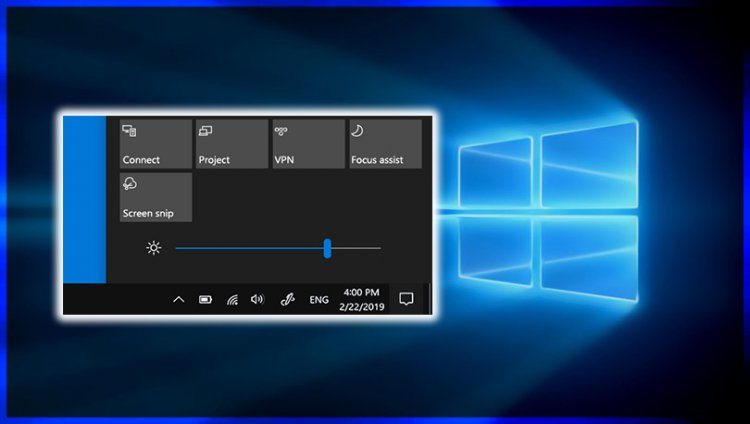
Проблема невозможности отрегулировать яркость экрана Windows 10, которая обычно возникает на недавно приобретенных портативных компьютерах, требует различных поисков, чтобы найти решение этой проблемы, поскольку пользователи портативных компьютеров не могут тратить больше времени, увеличивая время работы от батареи. Если вы выполнили поиск и нашли эту статью, вы можете избавиться от этой проблемы, выполнив предложение, которое мы вам представили.
Почему я не могу отрегулировать яркость экрана Windows 10?
Если вы не обновляете свой компьютер, вы можете приносить различные ошибки. Одной из таких ошибок будет проблема с яркостью экрана Windows 10. Для этого мы попробуем решить эту проблему, поговорив о двух предложениях.
Как исправить проблему с яркостью экрана в Windows 10?
Как мы объясняли выше, мы можем решить проблему многих ошибок, постоянно обновляя наш компьютер. Для этого, прежде всего, давайте проверим, обновлена ли наша операционная система Windows, проверив наше обновление Windows. Если он устарел, давайте перезагрузим наш компьютер, обновив нашу операционную систему Windows.
Обновление Windows 10
- Введите «Проверить наличие обновлений» в строке поиска «Пуск» и откройте ее.
- На открывшемся экране обновления Windows мы проверяем, нажав кнопку Проверить наличие обновлений.
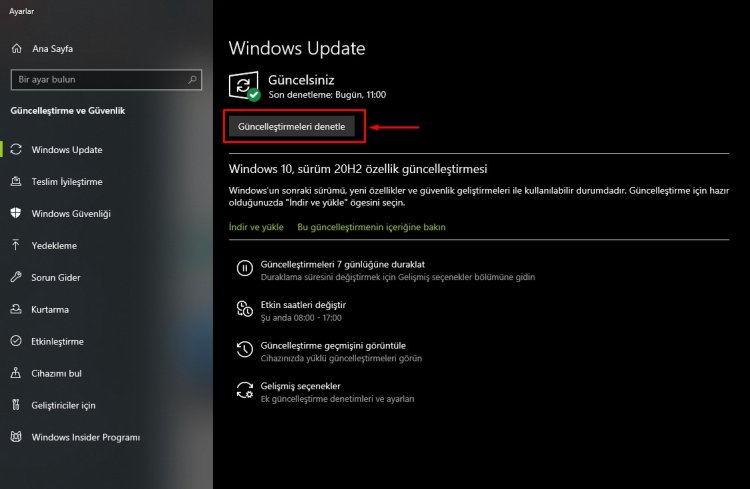
- Если ваш компьютер устарел, мы обновим наш компьютер до последней версии путем обновления. (У вас должен быть интернет для обновления)
- После завершения процесса обновления мы можем теперь проверить проблему с яркостью экрана, перезагрузив компьютер.
Если вы сделали это и не смогли найти решения, давайте перейдем к нашему второму предложению.
Обновление устройства
Если мы выполнили указанные выше операции, но не смогли найти решение, давайте проверим обновление оборудования нашего компьютера и выполним последнее обновление.
- Мы можем проверить обновление нашего оборудования, загрузив простую программу. Давайте скачаем программу Driver Booster, которую знают почти все.
- Давайте откроем нашу программу Driver Booster и нажмем кнопку Scan.
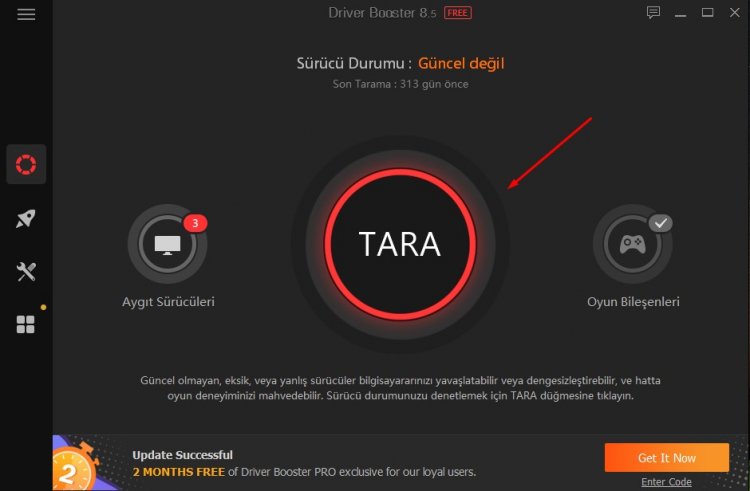
- После завершения сканирования вы увидите устаревшие драйверы устройств. Нажмите кнопку «Обновить сейчас» справа.
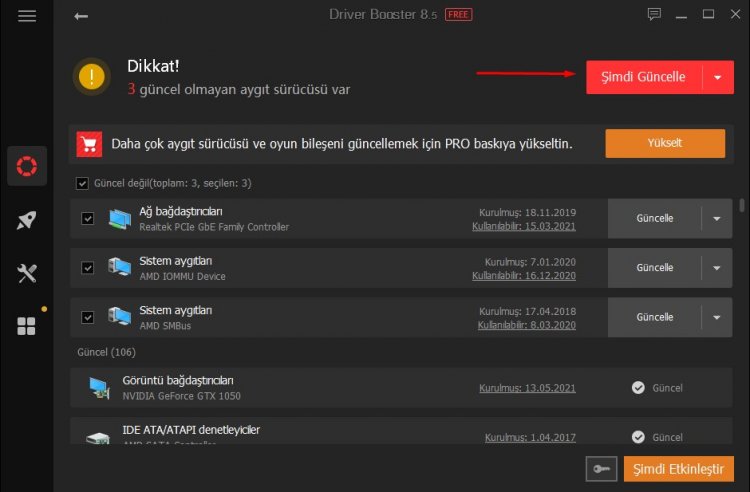
- После завершения обновления устройства мы можем решить проблему с яркостью экрана, перезагрузив компьютер.
